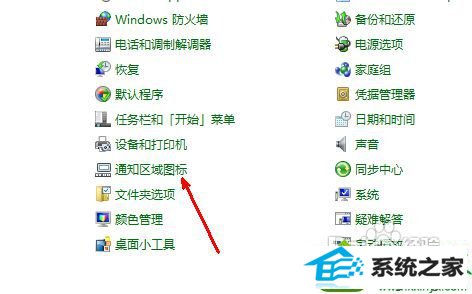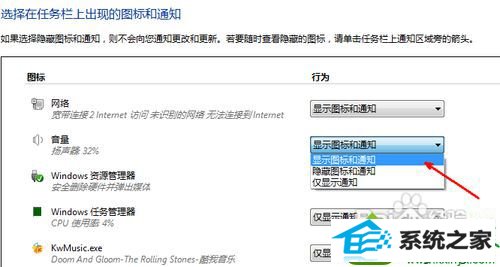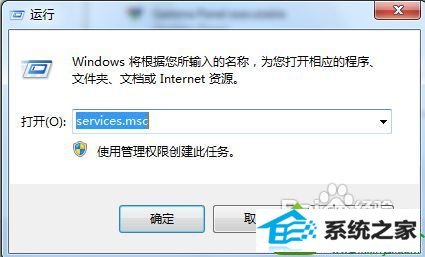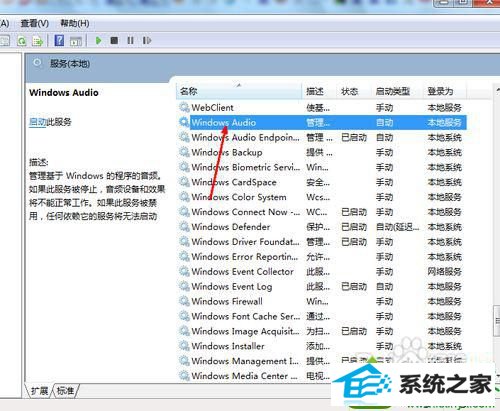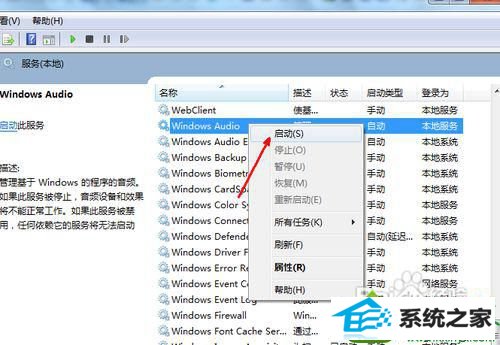今天和大家分享一下win10系统桌面音量控制键不见了问题的解决方法,在使用win10系统的过程中经常不知道如何去解决win10系统桌面音量控制键不见了的问题,有什么好的办法去解决win10系统桌面音量控制键不见了呢?小编教你只需要1、首先在开始菜单中打开控制面板选项; 2、在控制面板的选项中,选择通知区域图标这个选项,用鼠标点击一下即可打开; 就可以了;下面就是我给大家分享关于win10系统桌面音量控制键不见了的详细步骤::
具体方法如下: 1、首先在开始菜单中打开控制面板选项; 2、在控制面板的选项中,选择通知区域图标这个选项,用鼠标点击一下即可打开;
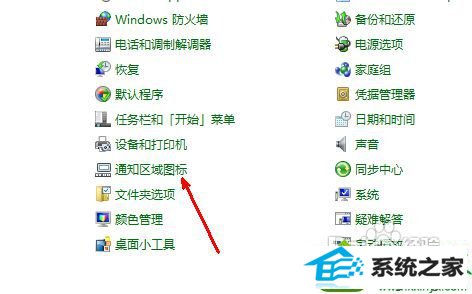
3、在通知区域图标选项中,其中有一个音量的选项,点击右边的选择框,其中有隐藏选项和显示选项,如果你的默认选项是隐藏,请选择显示;
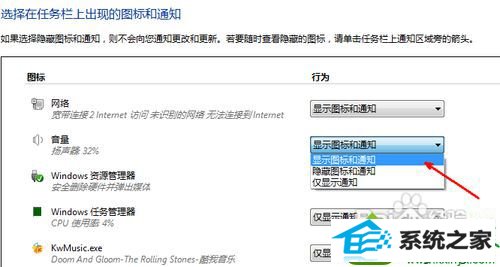
4、首先打开运行框,在运行框中输入services.msc,然后点击确定;
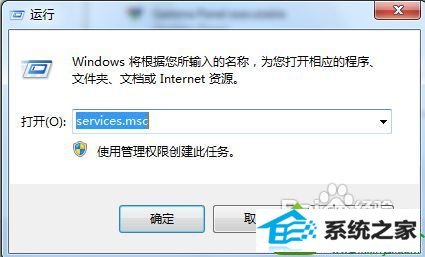
5、打开服务程序后,按键盘上的w键,然后会跳到w开关的选项中,找到windows audio选项,看一看是不是已经启动;
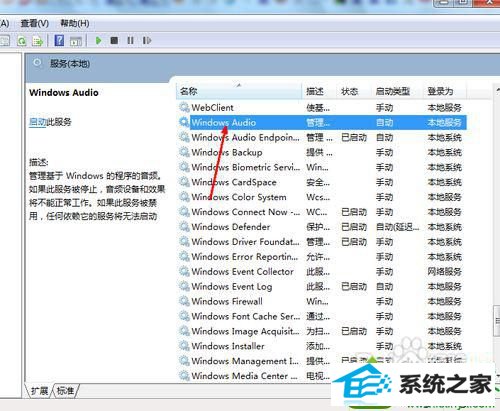
6、如果没有启动,点击右键,选择启动,即可启动音频服务,这时系统的声音图标也即出现。
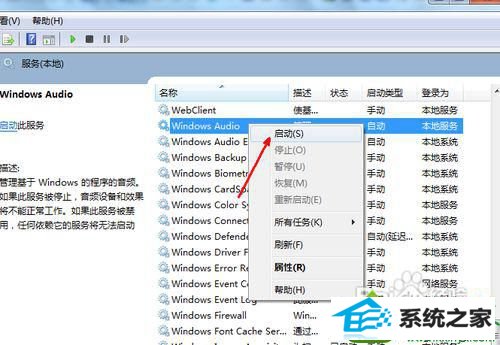
以上就是windows10桌面音量控制键不见了的解决方法,轻松简单的解决方法,希望此教程内容能够帮助到大家!